六年级上册信息技术 8文本特效 教案 闽教课标版
文档属性
| 名称 | 六年级上册信息技术 8文本特效 教案 闽教课标版 |  | |
| 格式 | zip | ||
| 文件大小 | 148.7KB | ||
| 资源类型 | 教案 | ||
| 版本资源 | 闽教版 | ||
| 科目 | 信息科技(信息技术) | ||
| 更新时间 | 2019-08-11 16:13:26 | ||
图片预览

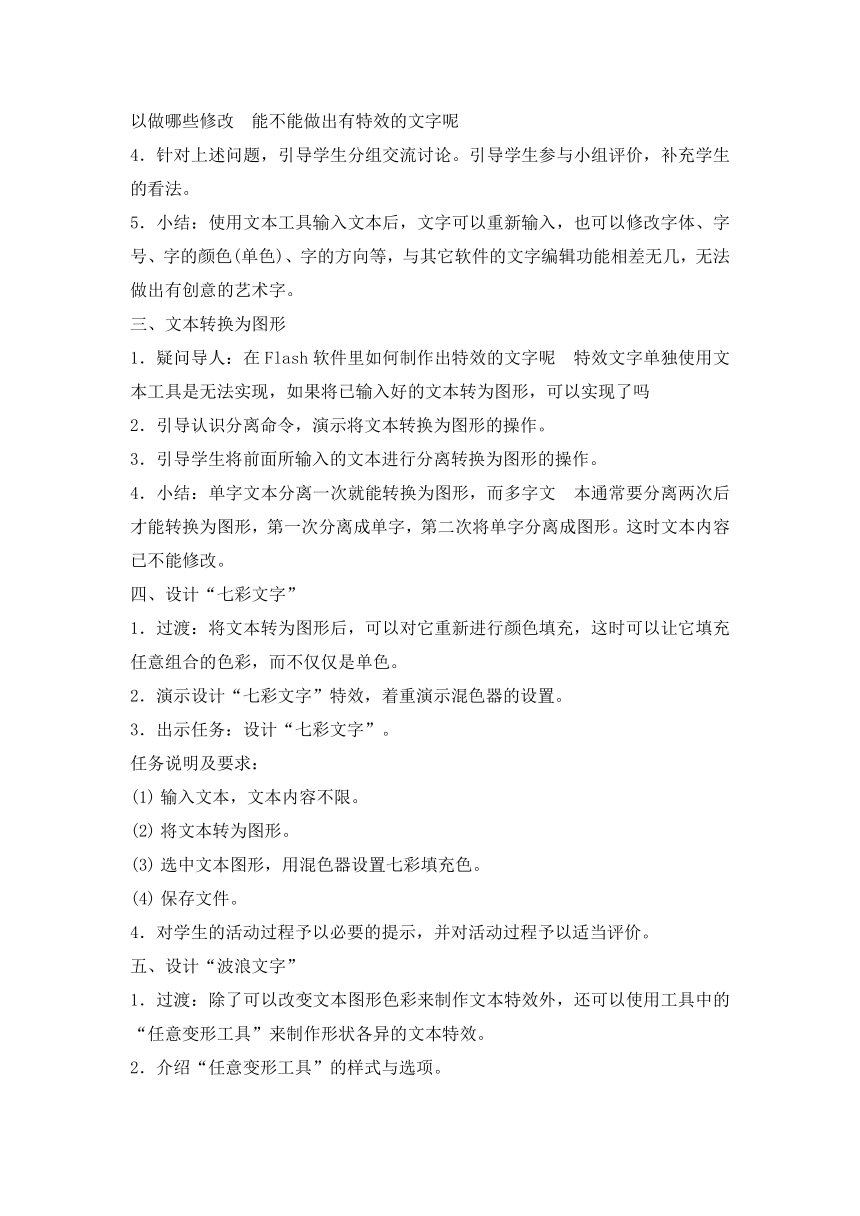
文档简介
《文本特效》教学设计?
1教学目标
1.学会使用文本工具输入文字,会熟练设置文本的字体、字号和颜色。
2.学会使用分离命令将文字转化为图形。
3.学会使用混色器、任意变形工具、墨水工具制作特效文本。
4.学会思考分析文本特效作品,设计其他的文本特效,在创作中提高创新能力。
2学情分析
课堂上要多用鼓励的话去激励学生,当然这种鼓励一定是实事求是的,要让学生觉得自己因了不起的本事得以体现才得到老师表扬,让他们觉得自己是行的,也就更加的积极学习了。
3重点难点
教学重点:
使用文本工具输入文字,熟练设置文本的字体、字号和颜色。使用分离命令将文字转化为图形。
教学难点:
使用混色器、任意变形工具、墨水工具制作特效文本。
4教学过程
4.1?一、导课
引言:Flash软件也具有文本输入的工具,可以设置字体、字号、颜色。软件还有“分离”命令,可以将文字分解为图形后进行变形、填充色彩,变化出形式各异、效果特别的文字图形。
展示Flash软件制作的文本特效作品:七彩文字、空心文字、波浪文字、金属文字、梯形文字、任意扭曲文字。
揭题:第8课文本特效。
文本工具的使用
引导学生启动Flash软件,使用工具箱中的文本工具。
转播教师机,演示讲解文本工具属性面板:Flash软件中的文本工具与其他软件的文本工具一样,有设置字体、字号、间距、位置等功能。
引导学生输入文本,尝试设置文本属性,并思考问题:输入文本后,文本可以做哪些修改 能不能做出有特效的文字呢
针对上述问题,引导学生分组交流讨论。引导学生参与小组评价,补充学生的看法。
小结:使用文本工具输入文本后,文字可以重新输入,也可以修改字体、字号、字的颜色(单色)、字的方向等,与其它软件的文字编辑功能相差无几,无法做出有创意的艺术字。
文本转换为图形
疑问导人:在Flash软件里如何制作出特效的文字呢 特效文字单独使用文本工具是无法实现,如果将已输入好的文本转为图形,可以实现了吗
引导认识分离命令,演示将文本转换为图形的操作。
引导学生将前面所输入的文本进行分离转换为图形的操作。
小结:单字文本分离一次就能转换为图形,而多字文 本通常要分离两次后才能转换为图形,第一次分离成单字,第二次将单字分离成图形。这时文本内容已不能修改。
设计“七彩文字”
过渡:将文本转为图形后,可以对它重新进行颜色填充,这时可以让它填充任意组合的色彩,而不仅仅是单色。
演示设计“七彩文字”特效,着重演示混色器的设置。
出示任务:设计“七彩文字”。
任务说明及要求:
输入文本,文本内容不限。
将文本转为图形。
选中文本图形,用混色器设置七彩填充色。
保存文件。
对学生的活动过程予以必要的提示,并对活动过程予以适当评价。
设计“波浪文字”
过渡:除了可以改变文本图形色彩来制作文本特效外,还可以使用工具中的“任意变形工具”来制作形状各异的文本特效。
介绍“任意变形工具”的样式与选项。
演示设计波浪文字。
出示任务:设计“波浪文字”。
任务说明及要求:
输入文本,文本内容不限。
将文本转为图形。
选中文本图形,使用“任意变形工具”将文本图形设计成波浪状。
保存文件。
对学生的活动过程予以必要的提示,并对活动过程予以适当评价。
设计“空心文字”
过渡:前面设计了两种文本特效,还有一种“空心文字”的文本特效,也在许多作品里出现过。它是怎么制作的呢
引导学生观察教材第46页图8—8,思考制作“空心文字”还用到哪个工具 3.针对前面的问题,请学生说一说。对于说不准确或不足的,教师再进行补充说明。
出示任务:请尝试使用“墨水瓶工具”设计“空心文字”。
任务说明及要求:
输入文本,文本内容不限。
将文本转为图形。
选中文本图形,使用“墨水瓶工具”给文本图形描边。
按删除键,删除填充色,文本图形变成空字文本图形。
保存文件。
提示:如果描边文字图形太小了,可以使用放大镜,将图形放大后,再进行描边。 5.对学生在活动过程中遇到的问题,有必要时进行全体 演示讲解,教师对活动过程予以适当评价。
合作探究,设计创意文本
引导阅读教材第47页创新活动内容。
出示任务:合作探究,设计创意文本。
任务说明及要求:
在创新活动1与2中选择一项。
组内交流讨论要设计的文本特效是什么,要用到哪些工具,用什么技巧。
自行设计创意文本,完成后保存。
组内展示设计成果,每个小组推荐一项优秀成果。
参与学生的讨论与设计,给予必要的提示与鼓励。
展示小组优秀作品,给予评价。
总结
引导学生填写教材第48页的评价表,了解学生学习情况。
2.总结梳理本课所学,通报学生学习情况。
1教学目标
1.学会使用文本工具输入文字,会熟练设置文本的字体、字号和颜色。
2.学会使用分离命令将文字转化为图形。
3.学会使用混色器、任意变形工具、墨水工具制作特效文本。
4.学会思考分析文本特效作品,设计其他的文本特效,在创作中提高创新能力。
2学情分析
课堂上要多用鼓励的话去激励学生,当然这种鼓励一定是实事求是的,要让学生觉得自己因了不起的本事得以体现才得到老师表扬,让他们觉得自己是行的,也就更加的积极学习了。
3重点难点
教学重点:
使用文本工具输入文字,熟练设置文本的字体、字号和颜色。使用分离命令将文字转化为图形。
教学难点:
使用混色器、任意变形工具、墨水工具制作特效文本。
4教学过程
4.1?一、导课
引言:Flash软件也具有文本输入的工具,可以设置字体、字号、颜色。软件还有“分离”命令,可以将文字分解为图形后进行变形、填充色彩,变化出形式各异、效果特别的文字图形。
展示Flash软件制作的文本特效作品:七彩文字、空心文字、波浪文字、金属文字、梯形文字、任意扭曲文字。
揭题:第8课文本特效。
文本工具的使用
引导学生启动Flash软件,使用工具箱中的文本工具。
转播教师机,演示讲解文本工具属性面板:Flash软件中的文本工具与其他软件的文本工具一样,有设置字体、字号、间距、位置等功能。
引导学生输入文本,尝试设置文本属性,并思考问题:输入文本后,文本可以做哪些修改 能不能做出有特效的文字呢
针对上述问题,引导学生分组交流讨论。引导学生参与小组评价,补充学生的看法。
小结:使用文本工具输入文本后,文字可以重新输入,也可以修改字体、字号、字的颜色(单色)、字的方向等,与其它软件的文字编辑功能相差无几,无法做出有创意的艺术字。
文本转换为图形
疑问导人:在Flash软件里如何制作出特效的文字呢 特效文字单独使用文本工具是无法实现,如果将已输入好的文本转为图形,可以实现了吗
引导认识分离命令,演示将文本转换为图形的操作。
引导学生将前面所输入的文本进行分离转换为图形的操作。
小结:单字文本分离一次就能转换为图形,而多字文 本通常要分离两次后才能转换为图形,第一次分离成单字,第二次将单字分离成图形。这时文本内容已不能修改。
设计“七彩文字”
过渡:将文本转为图形后,可以对它重新进行颜色填充,这时可以让它填充任意组合的色彩,而不仅仅是单色。
演示设计“七彩文字”特效,着重演示混色器的设置。
出示任务:设计“七彩文字”。
任务说明及要求:
输入文本,文本内容不限。
将文本转为图形。
选中文本图形,用混色器设置七彩填充色。
保存文件。
对学生的活动过程予以必要的提示,并对活动过程予以适当评价。
设计“波浪文字”
过渡:除了可以改变文本图形色彩来制作文本特效外,还可以使用工具中的“任意变形工具”来制作形状各异的文本特效。
介绍“任意变形工具”的样式与选项。
演示设计波浪文字。
出示任务:设计“波浪文字”。
任务说明及要求:
输入文本,文本内容不限。
将文本转为图形。
选中文本图形,使用“任意变形工具”将文本图形设计成波浪状。
保存文件。
对学生的活动过程予以必要的提示,并对活动过程予以适当评价。
设计“空心文字”
过渡:前面设计了两种文本特效,还有一种“空心文字”的文本特效,也在许多作品里出现过。它是怎么制作的呢
引导学生观察教材第46页图8—8,思考制作“空心文字”还用到哪个工具 3.针对前面的问题,请学生说一说。对于说不准确或不足的,教师再进行补充说明。
出示任务:请尝试使用“墨水瓶工具”设计“空心文字”。
任务说明及要求:
输入文本,文本内容不限。
将文本转为图形。
选中文本图形,使用“墨水瓶工具”给文本图形描边。
按删除键,删除填充色,文本图形变成空字文本图形。
保存文件。
提示:如果描边文字图形太小了,可以使用放大镜,将图形放大后,再进行描边。 5.对学生在活动过程中遇到的问题,有必要时进行全体 演示讲解,教师对活动过程予以适当评价。
合作探究,设计创意文本
引导阅读教材第47页创新活动内容。
出示任务:合作探究,设计创意文本。
任务说明及要求:
在创新活动1与2中选择一项。
组内交流讨论要设计的文本特效是什么,要用到哪些工具,用什么技巧。
自行设计创意文本,完成后保存。
组内展示设计成果,每个小组推荐一项优秀成果。
参与学生的讨论与设计,给予必要的提示与鼓励。
展示小组优秀作品,给予评价。
总结
引导学生填写教材第48页的评价表,了解学生学习情况。
2.总结梳理本课所学,通报学生学习情况。
